Клијентски софтвер који пружају добављачи складишта у облаку као што су ОнеДриве, Дропбок, Гоогле Дриве додао би или закачио своје уносе у лево окно Екплорера. Ако сте користили Амазон Дриве, а касније га деинсталирали, унос „Амазон Дриве“ и даље може остати у навигацијском окну Екплорер.

Овај пост вам говори како чисто деинсталирати Амазон Дриве и уклонити његове кључеве регистра.
Деинсталирајте Амазон Дриве
1. Притисните ВинКеи + Р да бисте отворили дијалог Рун.
2. Упишите следеће и притисните ЕНТЕР
% ЛоцалАппДата% \ Амазон Дриве \ унинст.еке
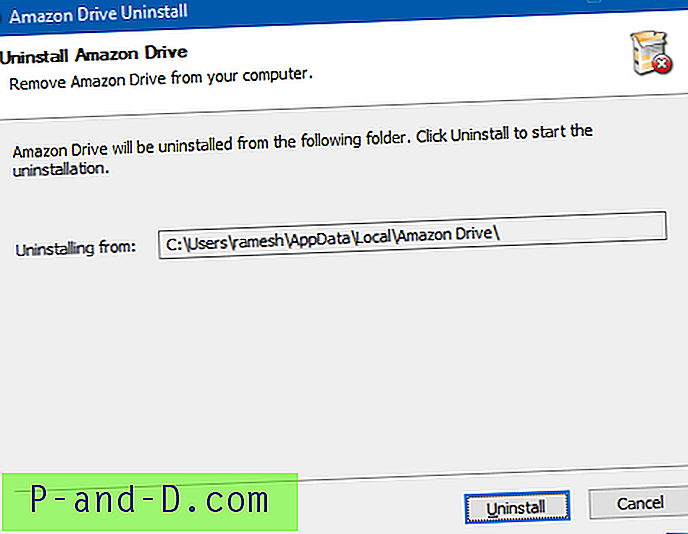
Довршите рутину деинсталације.
Ако примите следећу грешку приликом извршавања горње наредбе, то би значило да је Амазон Дриве већ деинсталиран.
Виндовс не може да нађе „Ц: \ Усерс \ усернаме \ АппДата \ Лоцал \ Амазон“. Обавезно исправно укуцајте име, а затим покушајте поново.
У том случају можете поново преузети датотеку за подешавање Амазон драјва, инсталирати је и деинсталирати преко програма и функција на контролној табли.
Ако то не помаже, помоћу уређивача регистра уклоните приквачену јединицу Амазон Дриве из навигацијског окна Екплорер.
Уклоните Амазон Дриве из навигацијског окна Филе Екплорер
1. Прво направите тачку за враћање система
2. Покрените Едитор регистра (регедит.еке)
3. Избришите следеће тастере, један по један. Ако један од кључева не постоји, занемарите и пређите на следећи кључ.
HKEY_CLASSES_ROOT\CLSID\{9B57F475-CCB0-4C85-88A9-2AA9A6C0809A} HKEY_CLASSES_ROOT\WOW6432Node\CLSID\{9B57F475-CCB0-4C85-88A9-2AA9A6C0809A} HKEY_CURRENT_USER\SOFTWARE\Classes\CLSID\{9B57F475-CCB0-4C85-88A9-2AA9A6C0809A} HKEY_CURRENT_USER\SOFTWARE\Microsoft\Windows\CurrentVersion\Explorer\Desktop\NameSpace\{9B57F475-CCB0-4C85-88A9-2AA9A6C0809A} 4. Такође, у следећем кључу избришите вредност {9B57F475-CCB0-4C85-88A9-2AA9A6C0809A} под називом {9B57F475-CCB0-4C85-88A9-2AA9A6C0809A} . Не бришите цео кључ.
ХКЕИ_ЦУРРЕНТ_УСЕР \ СОФТВАРЕ \ Мицрософт \ Виндовс \ ЦуррентВерсион \ Екплорер \ ХидеДесктопИцонс \ НевСтартПанел
5. Изађите из уређивача регистра.
Аутоматизирајте помоћу Регистри Фик-а
Да бисте аутоматизовали горње кораке, преузмите амазон_дриве_пин_ремове (компримиран) и покрените приложену РЕГ датотеку.
Ево садржаја РЕГ датотеке ако желите да креирате неку своју.
Windows Registry Editor Version 5.00 [-HKEY_CURRENT_USER\SOFTWARE\Microsoft\Windows\CurrentVersion\Explorer\Desktop\NameSpace\{9B57F475-CCB0-4C85-88A9-2AA9A6C0809A}] [-HKEY_CLASSES_ROOT\CLSID\{9B57F475-CCB0-4C85-88A9-2AA9A6C0809A}] [-HKEY_CLASSES_ROOT\WOW6432Node\CLSID\{9B57F475-CCB0-4C85-88A9-2AA9A6C0809A}] [-HKEY_CURRENT_USER\SOFTWARE\Classes\CLSID\{9B57F475-CCB0-4C85-88A9-2AA9A6C0809A}] [HKEY_CURRENT_USER\SOFTWARE\Microsoft\Windows\CurrentVersion\Explorer\HideDesktopIcons\NewStartPanel] "{9B57F475-CCB0-4C85-88A9-2AA9A6C0809A}"=- То је то! Унос Амазон Дриве-а више се не би требао појављивати у Филе Екплорер-у.





![[Фик] Сачувани (са компримираним) приступом фасцикли одбијена грешка „Није могуће довршити операцију“](http://p-and-d.com/img/microsoft/306/compressed-folder-access-denied-error-unable-complete-operation.jpg)